Las 6 mejores formas de arreglar Face ID que no funcionan con App Store
Creo que la seguridad no es la mayor ventaja de Apple Autenticación biométrica Face ID. Para mí, es la comodidad de usarlo. En lugar de escribir contraseñas y contraseñas, un escaneo facial (que ocurre en microsegundos) hace el trabajo. Pero al igual que otras formas de autenticación biométrica, Face ID también tiene sus inconvenientes. Y puede esperar algunos contratiempos cuando iOS 14 se ejecuta en su teléfono. Bueno, la nueva actualización todavía es propensa a problemas de arranque.
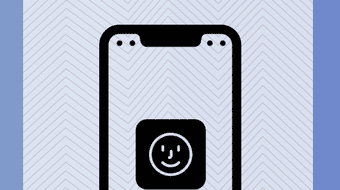
Aunque Face ID está habilitado, algunos usuarios no pueden autenticar las descargas de App Store usando Face ID. Se ven obligados a ingresar sus contraseñas de ID de Apple para cada compra en la App Store. Si pertenece a esta categoría, consulte las soluciones a continuación para restaurar la autenticación de Face ID en la tienda de aplicaciones de su dispositivo.
1. Cambiar la configuración de identificación de rostro
Si su dispositivo no inicia la autenticación facial para descargas o compras en la App Store, intente deshabilitar Face ID para iTunes y App Store en la configuración de su dispositivo y vuelva a habilitar la opción. Funcionó como magia para muchos usuarios de iPhone y iPad afectados. Cierre la App Store y siga los pasos a continuación para hacerlo.
Paso 1: Inicie el menú Configuración y seleccione "Face ID & Password".
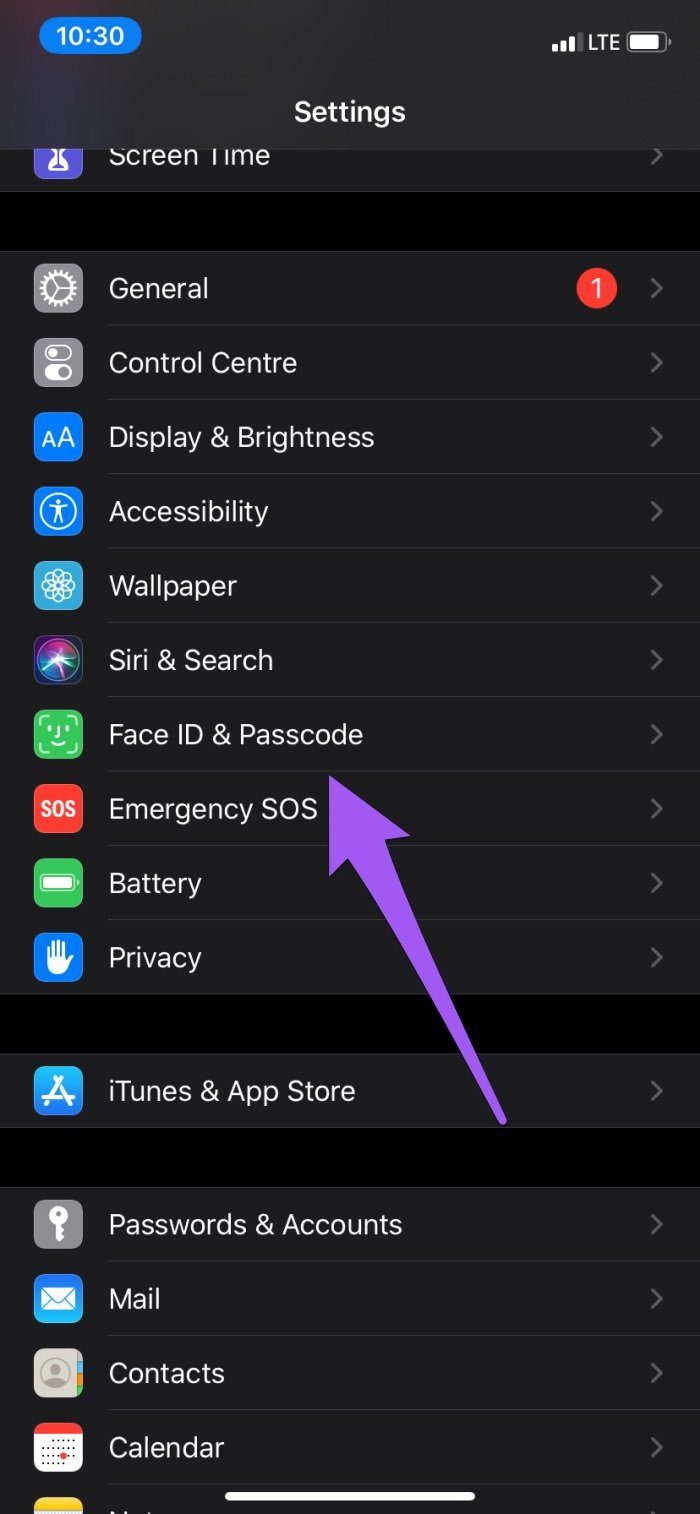
Se le pedirá que ingrese la contraseña de su dispositivo para continuar.
Lee También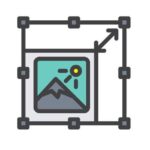 Cómo cambiar el tamaño de las fotos de forma masiva con Windows 10
Cómo cambiar el tamaño de las fotos de forma masiva con Windows 102do paso: Luego deshabilite la opción "iTunes & App Store" y vuelva a habilitarla después de unos segundos.
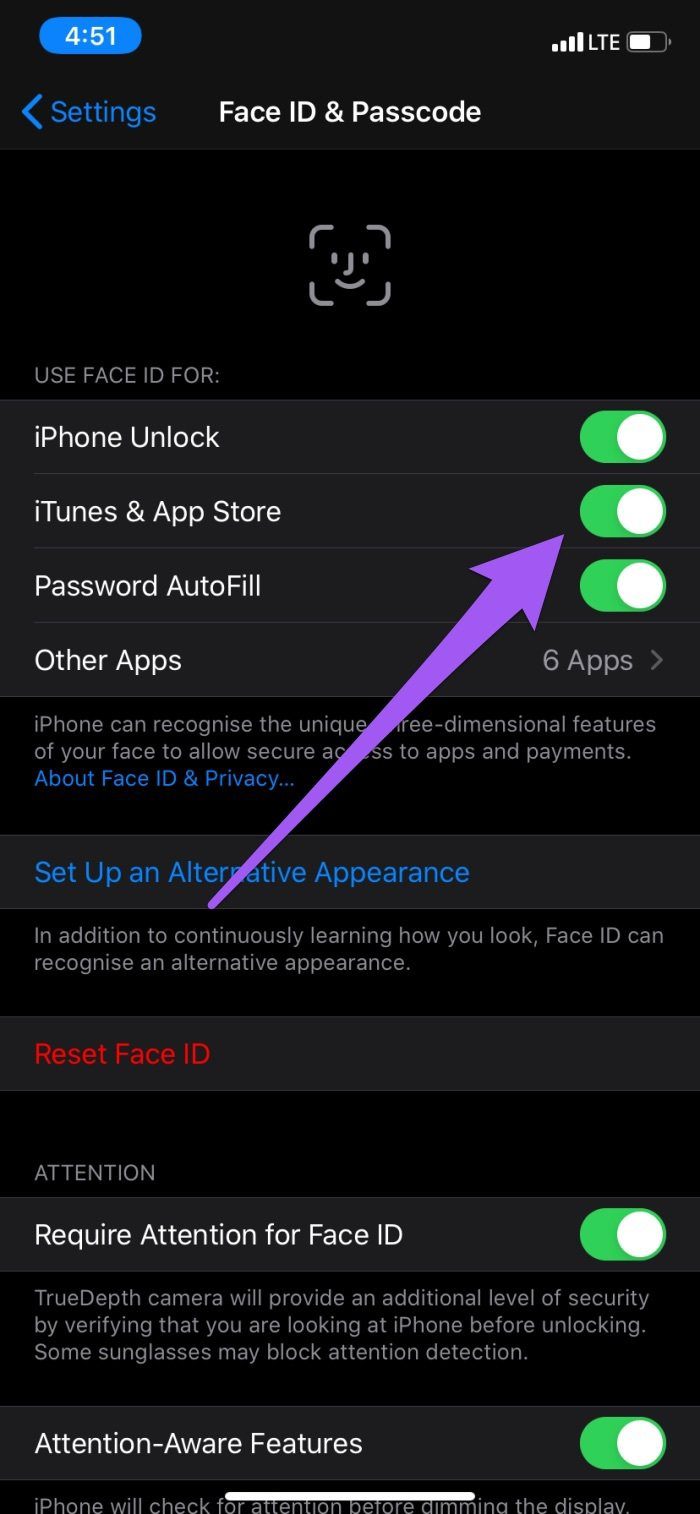

Esta vez, se le pedirá que ingrese su contraseña de ID de Apple para volver a habilitar Face ID para App Store y otras aplicaciones compatibles en su dispositivo. Reinicie App Store y verifique si ahora puede autenticar las descargas de aplicaciones usando Face ID.
2. Reinicie el dispositivo
Sí, algo tan simple como reiniciar su dispositivo (iPhone/iPad) también puede solucionar este problema. Muchos usuarios de iPhone han testificado sobre su eficacia para que Face ID vuelva a funcionar con la App Store. Apague el dispositivo, vuelva a encenderlo y vea si eso ayuda.
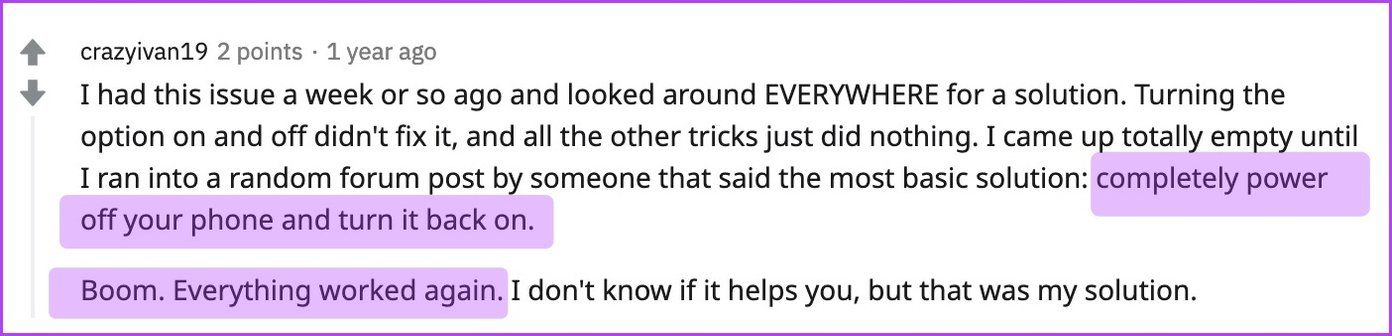
3. Salga de la ID de Apple
Este es otro método efectivo que funciona. Sin embargo, aunque cerrar sesión en Apple ID (e iniciar sesión nuevamente, por supuesto) resuelve este problema de Face ID, es posible que no pueda usar algunos servicios de Apple como el almacenamiento de iCloud, Apple Music, etc. También puede perder permanentemente algunos archivos descargados. y documentos Lea esta guía para obtener más información sobre lo que sucede cuando cierra la sesión de Apple ID en su iPhone/iPad.
Inicie el menú de configuración de su dispositivo, toque el nombre de su ID de Apple y toque Cerrar sesión en el botón de página para cerrar la sesión de ID de Apple.

4. Cambia la configuración de los botones laterales
Si su dispositivo está configurado para solicitar una contraseña después de tocar dos veces el botón lateral mientras descarga la aplicación, no usará Face ID habilitado para autenticar las compras en la tienda de aplicaciones. Asegúrese de deshabilitar el uso del código de acceso en el menú del botón lateral del iPhone/iPad. Así es cómo.
Lee También Cómo transferir rápidamente videos o música a iPhone usando VLC, sin iTunes
Cómo transferir rápidamente videos o música a iPhone usando VLC, sin iTunesPaso 1: Inicie el menú Configuración y seleccione Accesibilidad.
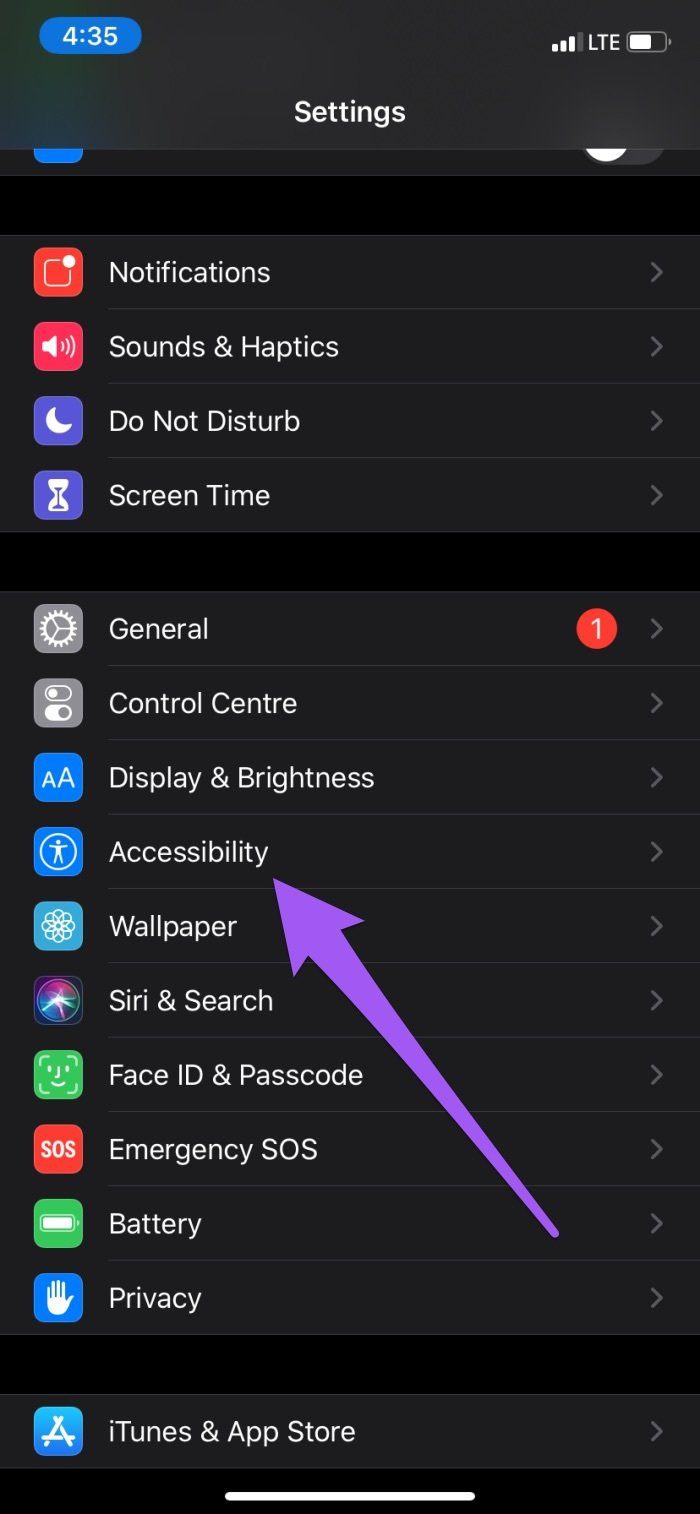
2do paso: Seleccione el botón lateral en la sección "Física y motor".
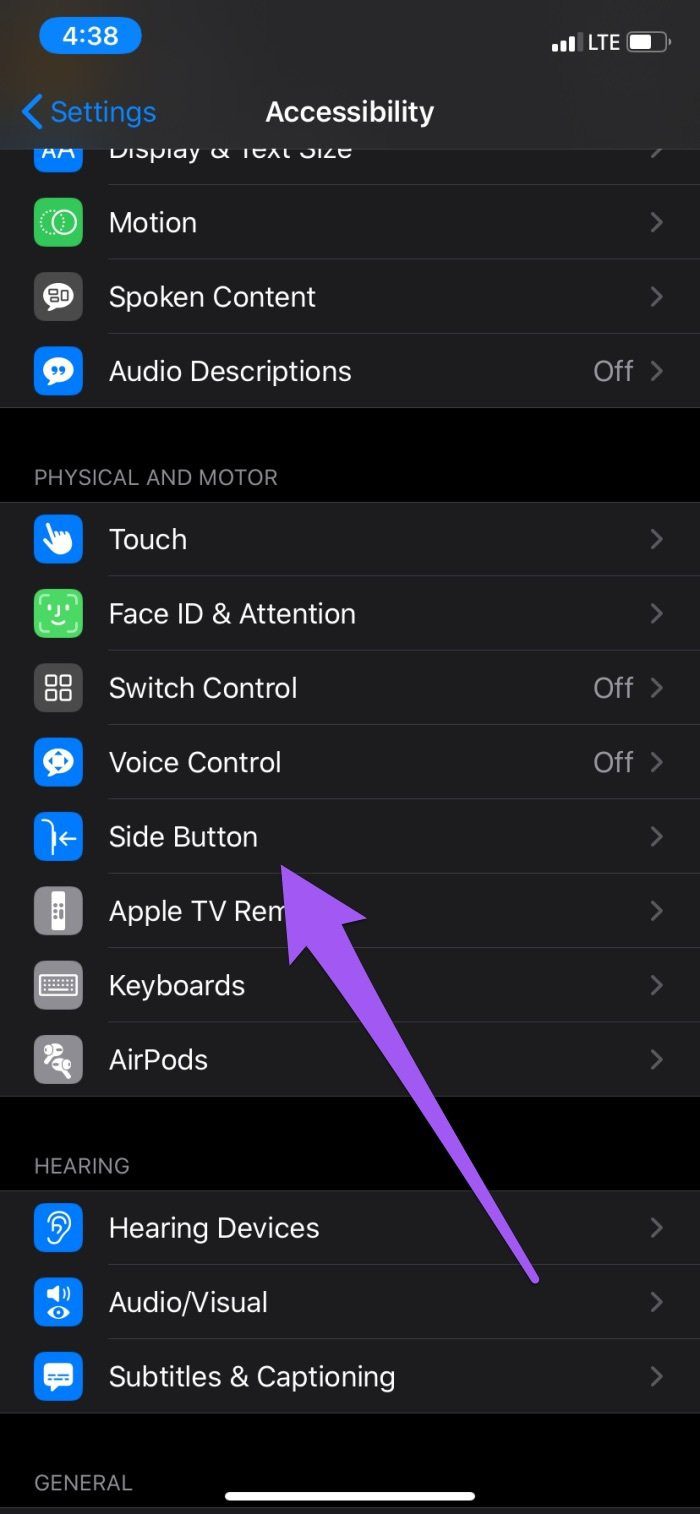
Paso 3:
Asegúrese de que la opción "Usar contraseña para pagos" esté desactivada o deshabilitada.
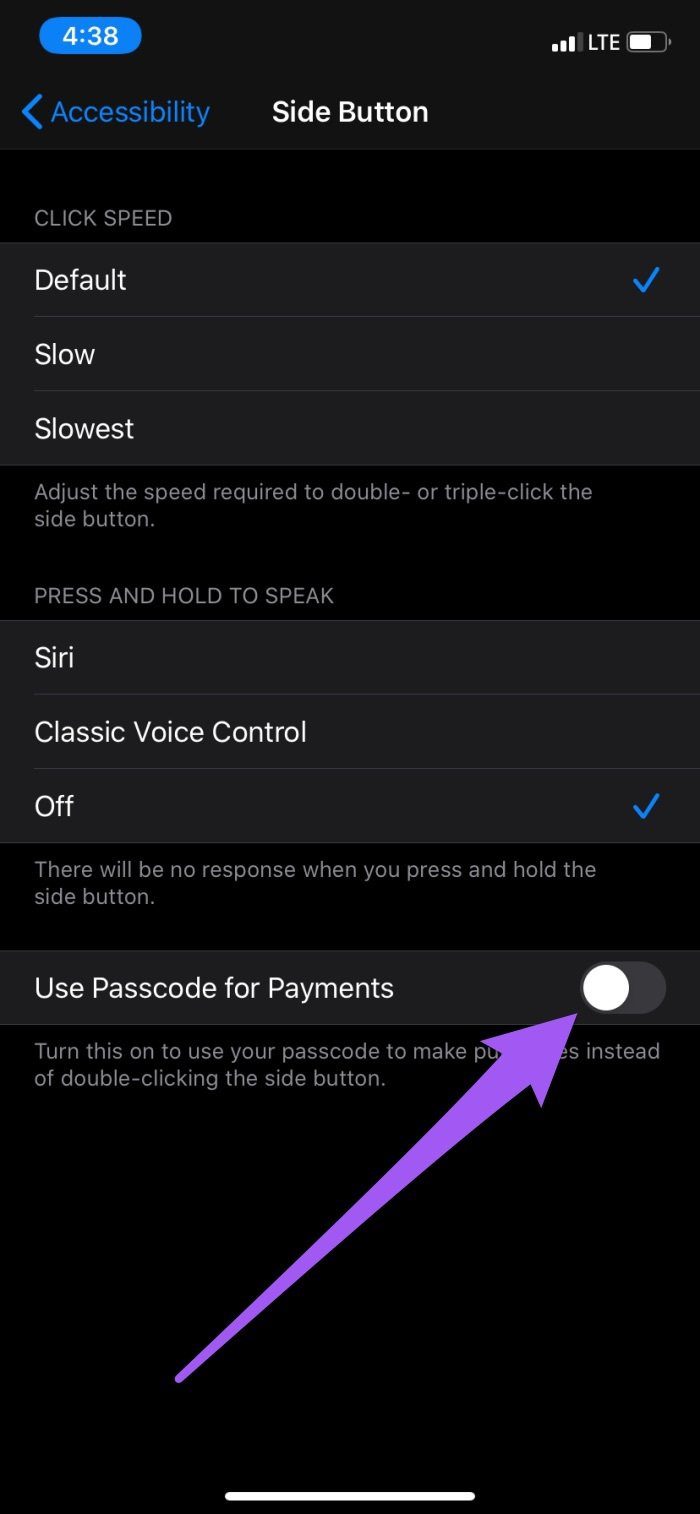
Si ya está desactivado, puede activarlo y desactivarlo.
5. Restablecer ID de rostro
Si todos los métodos de solución de problemas anteriores no arrojan resultados positivos, intente restablecer el Face ID de su dispositivo. Eso significa eliminar Face ID y configurarlo desde cero. Esto ayuda a solucionar muchos otros problemas de Face ID.
Lee También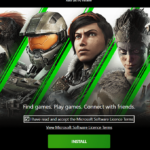 Cómo jugar juegos de Xbox Game Pass en tu PC
Cómo jugar juegos de Xbox Game Pass en tu PCPaso 1: Inicie Configuración y seleccione "ID de rostro y contraseña".
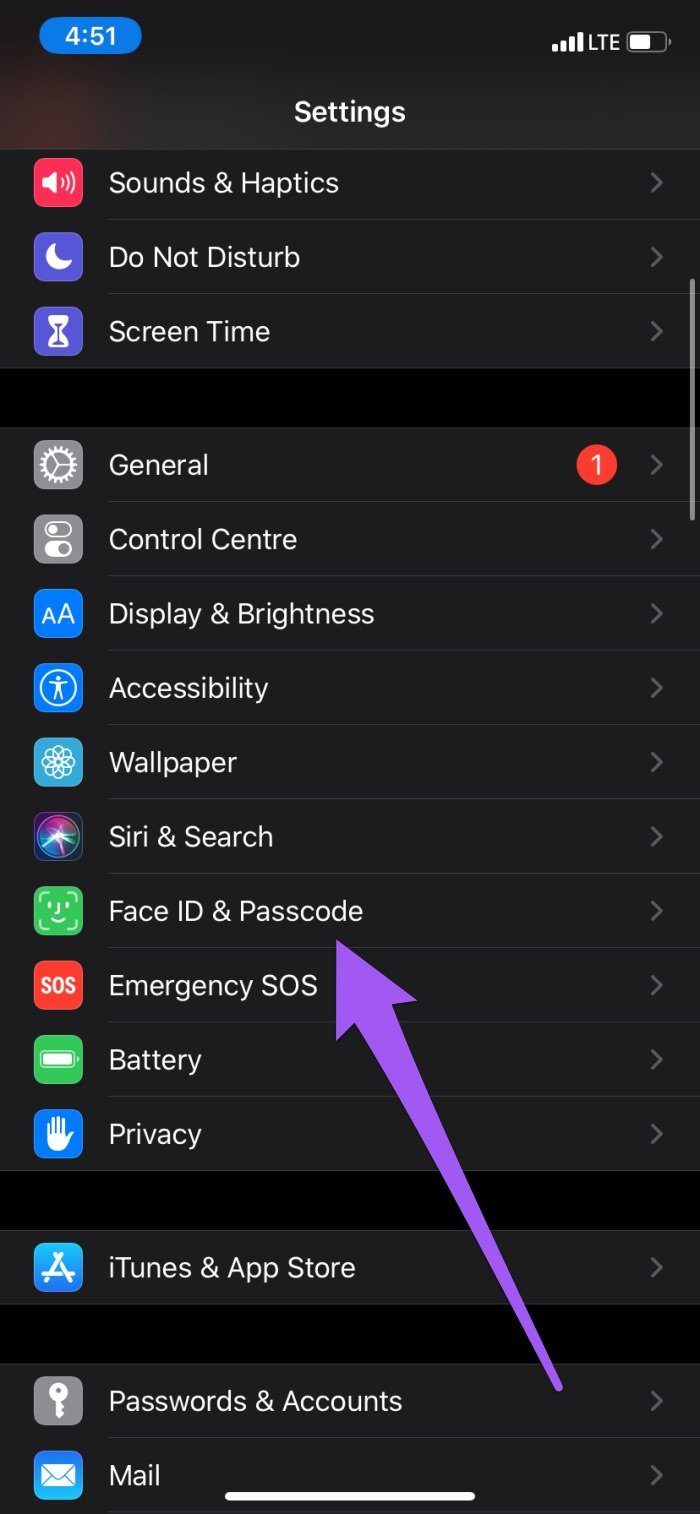
Se le pedirá que ingrese la contraseña de su dispositivo para acceder al menú de Face ID.
2do paso: Toca "Restablecer ID de rostro".

Esto eliminará inmediatamente su cara de la memoria de su dispositivo.
Paso 3: Ahora toque "Configurar Face ID" para escanear y registrar su cara para desbloquear Face ID.
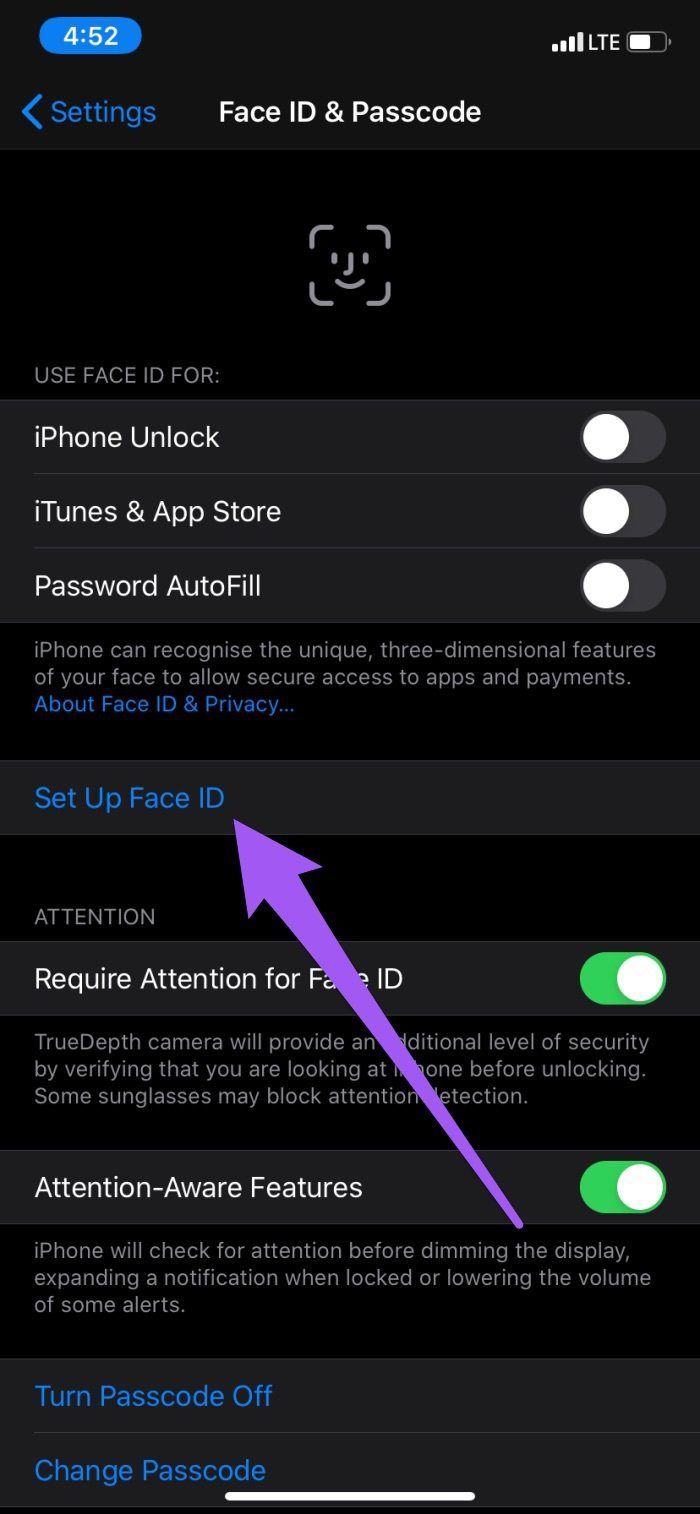
Luego, asegúrese de que la opción para usar Face ID para 'iTunes y App Store' esté activada.
Lee También Cómo crear un formulario RSVP en Google Forms
Cómo crear un formulario RSVP en Google Forms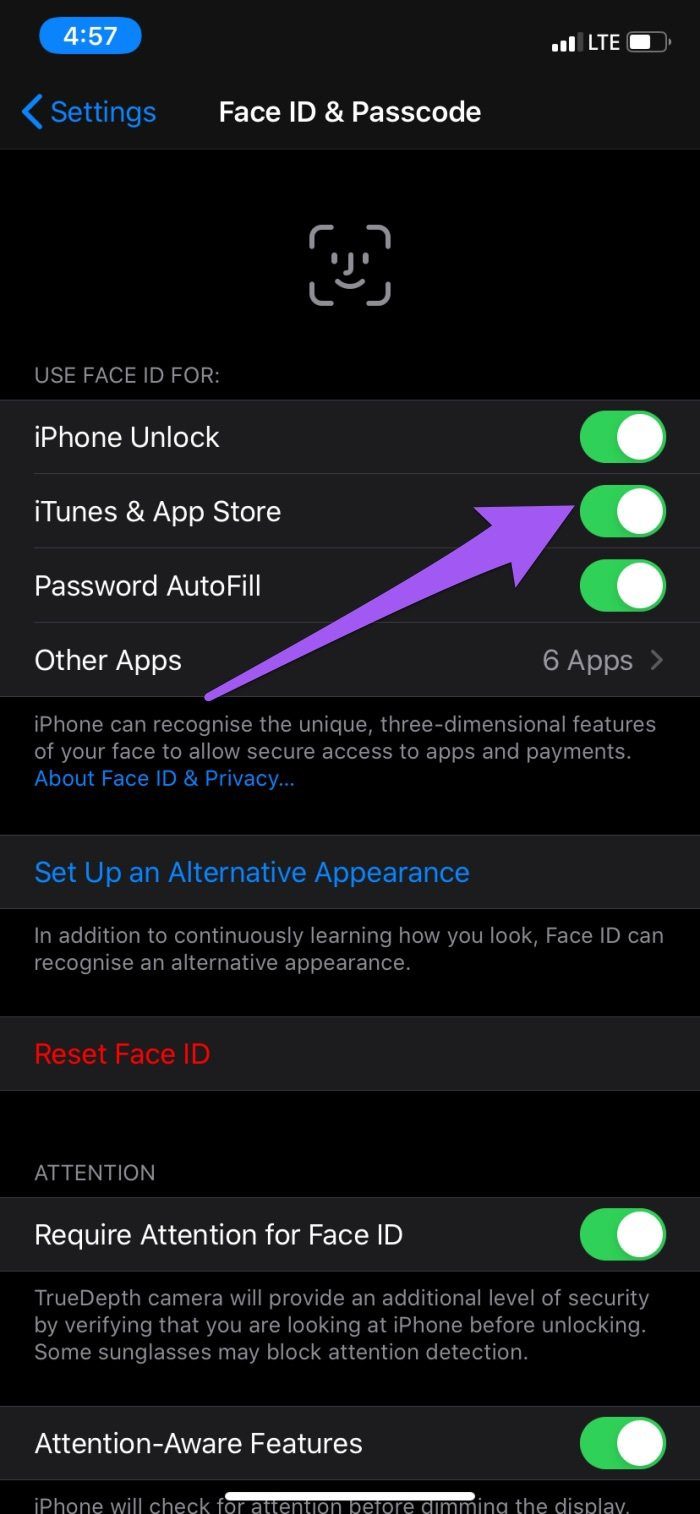
6. Actualizar iOS
Apple lanza versiones de iOS que arruinan parcialmente, ya veces completamente, la usabilidad de Face ID. Afortunadamente, estos errores generalmente no persisten por mucho tiempo; periódicamente se publican microactualizaciones para solucionar estos problemas. Hemos encontrado muchos usuarios de iPhone y iPad que pueden arreglar el problema de Face ID que no funciona en la App Store simplemente actualizando el sistema operativo de su dispositivo. Debe hacer lo mismo si ninguna otra solución funciona.
Vaya a Configuración > General > Actualización de software y toque "Descargar e instalar".
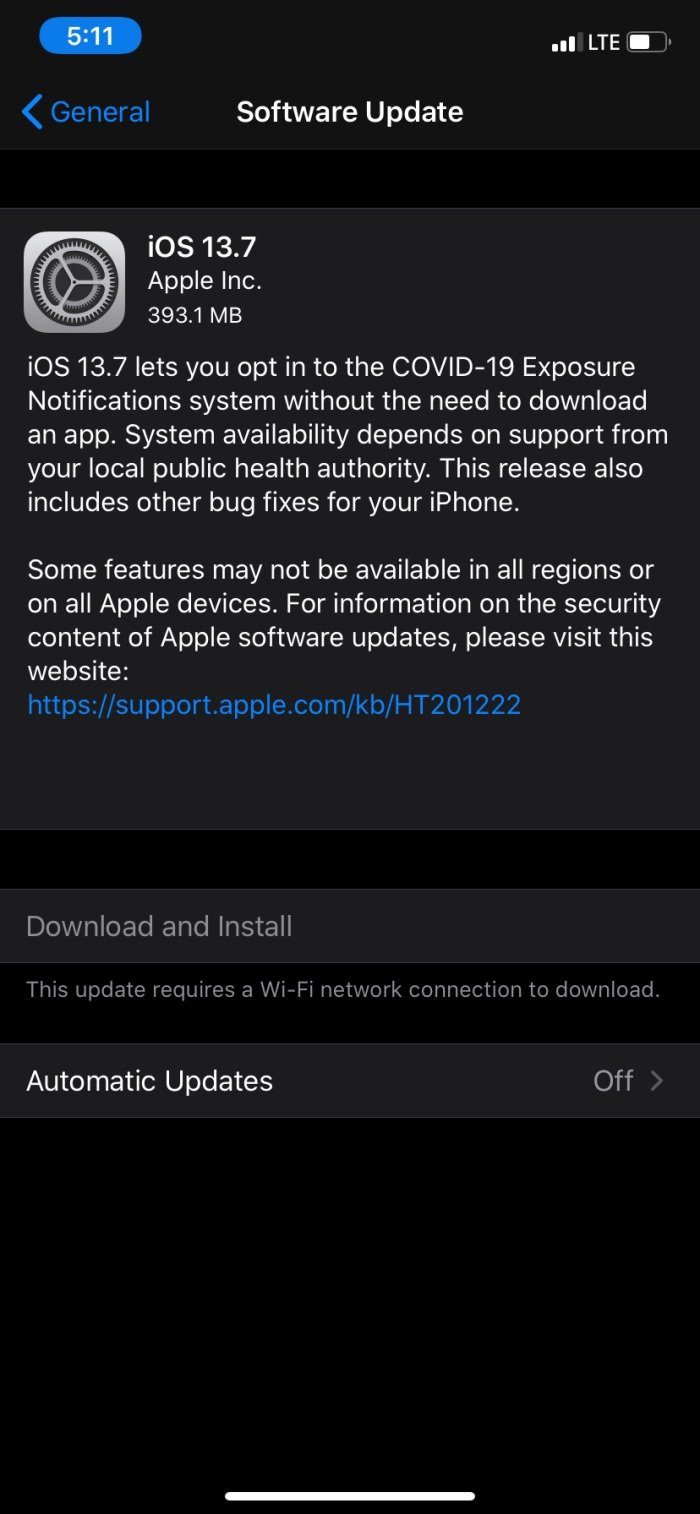
anotar: La descarga e instalación de la actualización de iOS requiere una conexión Wi-Fi.
Es fácil
La comodidad y la seguridad deben ir de la mano. Escribir contraseñas para cosas triviales como instalar aplicaciones puede ser muy estresante, especialmente con contraseñas largas. La autenticación de Face ID es conveniente, pero también presenta algunos problemas. Entonces, la próxima vez que no pueda usar Face ID con App Store, las soluciones de esta guía lo solucionarán fácilmente. Puede obtener más información sobre el uso de Face ID para iniciar sesión en aplicaciones, autocompletar contraseñas y realizar pagos en Guía oficial de Apple.
Próximo : ¿Cansado de tener que pasar por Touch ID o Face ID cada vez que completa automáticamente un código de acceso en su iPhone o iPad? Lea la guía a continuación para averiguar si es una buena idea deshacerse de la seguridad adicional.
 Cómo conectar un controlador de Nintendo Switch a una PC
Cómo conectar un controlador de Nintendo Switch a una PCSi quieres conocer otros artículos parecidos a Las 6 mejores formas de arreglar Face ID que no funcionan con App Store puedes visitar la categoría Informática.

TE PUEDE INTERESAR